Page 25 of 139

Grundlæggende betjening25
Hvis tegngenkendelse af store og
små bogstaver er tilgængelig, vises
yderligere Caps og Shift skærmknap‐
per.
For at aktivere låsefunktionen for
store bogstaver og skrive alle bogsta‐ ver med stort vælges Caps.
For at deaktivere låsefunktionen for
store bogstaver skal Caps vælges
igen.
For at aktivere skiftefunktionen og
blot skrive ét bogstav med stort væl‐
ges Shift .
Funktionen deaktiveres automatisk
efter at et bogstav er indtastet.
Taltastatur Hvis kun et nummer eller PIN-kode
skal indtastes, vises et taltastatur.
Taltastaturmenuen vises forskelligt,
alt efter anvendelsen eller den aktuelt
aktive funktion.
For en detaljeret beskrivelse af, hvor‐ dan man indtaster tegn og ændrer
den indtastede tekst, se herover.
Tegngenkendelse Aktivering af tegngenkendelse
Tryk på h på berøringspuden.
Hvis du allerede er inde i tastaturmen‐
uen, vælges s.
Indtastning af tegn Træk det ønskede tegn (ciffer eller
stort bogstav) på berøringspuden.
Den fremkommer inden for tegngen‐
kendelsespanelet.Systemet forsøger at gætte, hvilket
tegn du ønsker at indtaste, og viser
disse gæt på en liste med bedste gæt
anbragt først. Det bedste gæt med‐
deles hørbart.
Page 26 of 139

26Grundlæggende betjening
Vælg det ønskede tegn.
For at bladre igennem listen (hvis
nødvendigt) kan du valgfrit:
■ På berøringspuden: Anbring to fingre på berøringspuden, og før
dem samtidigt opad eller nedad.
■ På berøringsskærmen: Tryk på o eller n øverst og nederst i rul‐
lepanelet, flyt rullepanelets skyder op og ned med fingeren, eller an‐
bring fingeren på skærmen og før
den opad eller nedad.
Det valgte tegn indtastes i redige‐
ringsfeltet.
Hvis systemets bedste gæt var rigtigt, tjener trækning af et nyt tegn også
som bekræftelse.
For at lukke karaktergenkendelses‐
menuen, tryk to fingre på puden.
Tegnmodifikatorer
For at trække tegnmodifikatorer, an‐
vend følgende bevægelser. Prikken
viser startpunktet for bevægelsen.
Mellemrum ― Visk fra venstre til højre:
Slet ― Visk fra højre til venstre:
Menuen Indstillinger
Tryk på t for at vise indstillingsme‐
nuen for tegngenkendelse.
I denne menu kan du definere hastig‐ heden for tegngenkendelses-flowet
( Skrivehastighed og Hastighed for
valg af skrifttegn ). Indstil den respek‐
tive hastighed til Standard, Hurtigere
eller Langsommere .
Indstil Lydfeedback til On eller Off.
Page 27 of 139

Grundlæggende betjening27FavoritterEn række forskellige informationer
kan lagres som favoritter, fx:
■ Radiostationer
■ Musikspor
■ Albummer eller kunstnere
■ Telefonnumre
■ Destinationer og ruter
■ Interessepunkter
■ Kontaktindtastninger
■ Toneindstillinger
■ Hjemskærms-applikationer60 individuelle favoritstationer er til‐
gængelige, de vises som fem favorit‐
ter pr. række.
De kan vises som enkeltrækkevisning
eller trerækkevisning.
Hvis et favoritsted er optaget, viser
favoritskærmknappen mærkattek‐
sten for den pågældende favorit. Hvis en favoritposition er tom, vises favo‐
ritpositionsnummeret for favoritstedet
(1 til 60).
Visning af favoritter
Favoritlisten er tilgængelig fra alle
menuer.
Gør følgende for at vise en række fa‐
voritter, når n skærmknappen vises
i bunden af skærmen:
Vælg n.
For at vise tre rækker favoritter, se
herunder.
For at vise en række favoritter, når en
interaktionsvælgerbjælke vises på
skærmen:
■ På berøringsskærmen: Anbring fin‐
geren på interaktionsvælgerbjæl‐ken og før den opad, indtil én række
med favoritter bliver synlig.
Bemærkninger
Der skal anvendes konstant tryk, og
fingeren skal flyttes med en konstant
hastighed.
Page 28 of 139

28Grundlæggende betjening
■ På berøringspuden: Anbring 3fingre på puden, og før dem opad,
indtil én række med favoritter bliver
synlig.
For at vise tre rækker favoritter, brug
en eller hhv. tre fingre og træk favo‐
ritlisten yderligere op.
Rulning igennem favoritsider
Favoritsiden er synlig i enkelt- eller
trerækkes visning. For at bladre igen‐ nem favoritsiderne, kan du valgfrit:
■ På berøringsskærmen: Anbring fin‐
geren et vilkårligt sted på favoritsi‐
den, og bevæg den til venstre eller
højre. Den næste eller foregående
side favoritter vises.
Bemærkninger
Der skal anvendes konstant tryk, og
fingeren skal flyttes med en konstant
hastighed.
■ På berøringspuden: Anbring tre fingre på puden, og bevæg dem til
venstre eller højre. Den næste eller foregående side favoritter vises.
Når du når begyndelsen eller slutnin‐
gen af favoritsider, foldes hele listen
ind.
Bemærkninger
Nederst på skærmen anviser indika‐
tionsmærker hvor mange Favoritsi‐
der, der kan tilgås, og hvilken side,
der aktuelt vises. Antallet af indikati‐onsmærker tilpasses til den valgte
visning (flere sider på en række,
færre sider i trerækkes visning).
Lagring af favoritter
Favoritter kan lagres fra Hjemskær‐
men, audio-applikationen, navigati‐
onsapplikationer eller telefonapplika‐
tionen.
Der er to forskellige grundsituationer: ■ kun et lagringsbart emne på skær‐ men
■ mere end ét lagringsbart emne på skærmen
Vis favoritlisten og bladr til den re‐
spektive favoritside.
Tryk og hold den respektive favorit-
skærmknap.
Hvis der kun er et lagringsbart emne
på skærmen, afgives en biplyd, og stationen lagres på den pågældende
skærmknap.
Hvis der er mere end ét lagringsbart
emne på skærmen, minimeres favo‐
ritsiden, og den tidligere viste menu
vises igen. Vælg det emne, du ønsker
Page 29 of 139

Grundlæggende betjening29
at lagre som en favorit. Der afgives en
biplyd, og stationen lagres under den pågældende skærmknap.
Herunder er givet et par eksempler på
lagring af favoritter.
Eksempel: Radiostation
Tryk gentagne gange på RADIO for at
aktivere radiofunktionen og det øn‐
skede bølgeområde.
Søg efter den station, du ønsker at
lagre som en favorit 3 44.
For at lagre denne station som favorit, vis favoritlisten og bladr til den re‐
spektive favoritside.
Tryk og hold den respektive favorit-
skærmknap, indtil der lyder et bip.
Stationen gemmes nu som en favorit.
Eksempel: Album
Tryk gentagne gange på MEDIA og
vælg den ønskede lydkilde.
Vælg BROWSE for at aktivere me‐
nuen gennemse og vælg derpå
ALBUMMER 3 54.
For at lagre et af albummerne som fa‐ vorit, vis favoritlisten og bladr til den
respektive favoritside.Tryk og hold den respektive favorit-
skærmknap. Favoritsiden minimeres
og albumlisten vises igen.
Vælg det album, du ønsker at lagre
som en favorit. Det valgte album gem‐
mes nu som en favorit.
Eksempel: Destination
Tryk på ; knappen for at vise Hjem-
skærmen og vælg så NAV ikonen.
Vælg DESTINATION i interaktions‐
vælgerbjælken og vælg så SENESTE
3 66.
For at lagre en af adresserne i den
seneste destinationsliste som favorit,
vis favoritlisten og bladr til den re‐
spektive favoritside.
Tryk og hold den respektive favorit-
skærmknap. Favoritsiden minimeres
og den seneste destinationsmenu vi‐
ses igen.
Vælg den adresse, du ønsker at lagre
som en favorit. Den valgte adresse
gemmes nu som en favorit.
Eksempel: Telefonnummer
Tryk på ; for at vise Hjem-skærmen
og vælg så ikonet TELEFON.Vælg TASTER og indtast det num‐
mer, du ønsker at kalde 3 85.
For at lagre dette nummer som favo‐ rit, vis favoritlisten og bladr til den re‐
spektive favoritside.
Tryk og hold den respektive favorit-
skærmknap. Nummeret gemmes nu
som en favorit.
Hentning af favoritter
Vis en favoritside (se herover) og
bladr til den respektive favoritside
(hvis nødvendigt).
Bemærkninger
Utilgængelige favoritter er streget
ud.
Vælg den ønskede favorit-skærm‐
knap. Alt efter typen af valgt favorit
afspilles en radiostation eller et spor,
startes et telefonopkald, beregnes en rute eller en applikation startes.
Bemærkninger
Den aktive favorit er fremhævet.
Brug af fjernbetjeningen i højre side
af rattet
Tryk gentagne gange på k eller l
for at vælge den ønskede lydfavorit.
Page 30 of 139

30Grundlæggende betjening
Alternativt kan du benytte den fem‐
vejs controller: Tryk på i for at vise
gruppemenuen for applikationsval‐
get. Vælg Audio og dernæst
Favoritter . Vælg den ønskede favorit.
Redigering af favoritter
Vælg ikonet INDSTILLINGER på
Hjem-skærmen, Radio og derpå
Håndtere favoritter . En trerækkers
visning af favoritlisten fremkommer
med redigeringsvalgene vist i interak‐
tionsvælgerbjælken.
Omdøbning af favoritter
Hvis det er nødvendigt, bladr til den respektive favoritside.
Vælg den favorit, du ønsker at redi‐gere.
Vælg OMDØB .
Et tastatur åbner, hvor den aktuelle favoritmærkattekst vises i indtast‐
ningsfeltet samt i feltet til forvisning af mærkat.
Indtast den nye mærkattekst og vælg
Gem . Du vender tilbage til favoritsi‐
den.
Vælg H i bunden af skærmen for at
vise interaktionsvælgerbjælken og
vælg derpå FÆRDIG for at vende til‐
bage til indstillingsmenuen.
Sletning af favoritter
Hvis det er nødvendigt, bladr til den
respektive favoritside.
Vælg den favorit, du ønsker at slette.
Vælg SLET. Favoritten og alle tilhø‐
rende data slettes.
Vælg FÆRDIG for at vende tilbage til
indstillingsmenuen.
Flytning af favoritter
Hvis det er nødvendigt, bladr til den
respektive favoritside.Træk den favorit, du ønsker at flytte,
til dens nye position.
For at lagre en favorit i en anden po‐
sition end den favoritside, der aktuelt
er synlig, træk den til p eller q sym‐
bolerne øverst på favoritsiden. Listen
begynder at rulle. For at standse rul‐
ningen, naviger tilbage til favoritsi‐
deområdet.
Vælg FÆRDIG for at bekræfte hand‐
lingen og vende tilbage til indstillings‐ menuen.
Definering af antallet af viste
favoritter
Tryk på ; og vælg derefter ikonet
INDSTILLINGER . Vælg Radio og så
Antal viste favoritter .
Page 31 of 139

Grundlæggende betjening31
Aktiver det ønskede antal favoritter,
der skal vises.
Bemærkninger
Hvis antallet af lagrede favoritter
overstiger antallet af aktiverede fa‐
voritter i indstillingsmenuen, slettes
de ekstra lagrede favoritter ikke,
men skjules blot fra visningen. De
kan reaktiveres ved at øge antallet
af visbare favoritter.
Kontakter
To forskellige typer kontaktliste kan
tilgås fra Infotainment-systemet:
■ kontaktlister downloadet fra Blue‐ tooth-enheder eller andre eksterne
kilder
■ bilens kontaktliste
Bemærkninger
Der kan maksimalt gemmes 1000 kontakter i bilens kontaktliste. Der er
ingen grænser for downloadede
kontaktlister.
Valg af kontaktkilden
Den kontaktliste, der først blev vist ef‐
ter adgang, varierer alt efter den ak‐
tuelt aktive applikation og de tilslut‐
tede enheder.
Ændring af kilden
Vælg Kontaktliste ændres i højre side
af displayet. En liste over alle tilgæn‐
gelige kontaktkilder vises. Den aktuelt
aktive kontaktliste er markeret med
9 .
Vælg den ønskede kontaktliste. Den
respektive liste vises.
Bemærkninger
Systemet husker en liste, der er valgt i en applikation. Ved genind‐tastning af kontaktlisten fra denne
applikation, vises den tidligere
valgte liste igen.
Sletning af bilkontakter
Vælg Kontaktliste ændres i højre side
af displayet. En liste over alle tilgæn‐
gelige kontaktkilder vises. Den aktuelt
aktive kontaktliste er markeret med
9 .
Page 32 of 139

32Grundlæggende betjening
Vælg ─ skærmknappen ved siden af
Bil . En bekræftelsesmeddelelse vi‐
ses.
Bekræft meddelelsen om at slette lis‐
ten.
Sortering i kontaktlister
Som standard kaldes listerne alfab‐ etisk efter fornavn. Hvis der ikke er
noget tilgængeligt fornavn, vælges ef‐
ternavnet i stedet. Hvis der ikke er no‐ get for- eller efternavn, anvendes et
af de først indtastede tegn som sor‐ teringskriterium.
Sorteringsrækkefølgen kan ændres,
hvis fornavnet og efternavnet er gemt
i to forskellige felter.
Vælg Sorter for at ændre sorterings‐
rækkefølgen.
Vælg den ønskede sorteringsrække‐ følge. Listen benyttes i henhold hertil.
Brug af kontaktlisten
For at vise kontaktlisten vælges
KONTAKTER i den pågældende ap‐
plikation.
Navigationsapplikation:
Telefonapplikation:
For at vise kontaktlistevisningen,
vælg en af indtastningerne fra den ak‐ tive kontaktliste.
Kontaktdetaljevisningen kan inde‐
holde:
■ fornavn og efternavn
■ adskillige telefonnumre
■ adskillige e-mailadresser
■ adskillige adresser (fx hjem og ar‐ bejde)
■ i bilens kontaktliste: kategoriin‐ dtastning
■ i bilens kontaktliste: notatfelt
■ for interessepunkter: oplysninger om åbningstider, menu (f.eks. re‐
staurant), priser mv.
Bemærkninger
Dataene arrangeres efter, hvilken
applikation der er aktiv, fx vises te‐
lefonnumrene først i telefonapplika‐ tionen.
Start af navigation
For at starte rutevejledningen til en
destination, vælg en af de adresser,
der er gemt for den valgte kontakt el‐
ler lynfunktionsikonen ved siden af
 1
1 2
2 3
3 4
4 5
5 6
6 7
7 8
8 9
9 10
10 11
11 12
12 13
13 14
14 15
15 16
16 17
17 18
18 19
19 20
20 21
21 22
22 23
23 24
24 25
25 26
26 27
27 28
28 29
29 30
30 31
31 32
32 33
33 34
34 35
35 36
36 37
37 38
38 39
39 40
40 41
41 42
42 43
43 44
44 45
45 46
46 47
47 48
48 49
49 50
50 51
51 52
52 53
53 54
54 55
55 56
56 57
57 58
58 59
59 60
60 61
61 62
62 63
63 64
64 65
65 66
66 67
67 68
68 69
69 70
70 71
71 72
72 73
73 74
74 75
75 76
76 77
77 78
78 79
79 80
80 81
81 82
82 83
83 84
84 85
85 86
86 87
87 88
88 89
89 90
90 91
91 92
92 93
93 94
94 95
95 96
96 97
97 98
98 99
99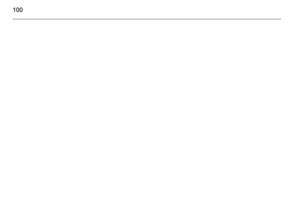 100
100 101
101 102
102 103
103 104
104 105
105 106
106 107
107 108
108 109
109 110
110 111
111 112
112 113
113 114
114 115
115 116
116 117
117 118
118 119
119 120
120 121
121 122
122 123
123 124
124 125
125 126
126 127
127 128
128 129
129 130
130 131
131 132
132 133
133 134
134 135
135 136
136 137
137 138
138






